Vous pouvez ajouter des notes personnalisées à toute configuration individuelle. Vous pouvez utiliser cette fonction d’annotation de la manière qui vous est la plus utile pour organiser et documenter les configurations.
Pourquoi utiliser des notes ?
Les notes sont indexées comme faisant partie des données de configuration, vous pouvez donc utiliser la barre de recherche pour trouver des configurations avec des notes spécifiques ou pour rechercher parmi vos notes.
Vous pouvez utiliser ces notes pour organiser les configurations en différentes catégories ou comme tags.
Par exemple, imaginez que vous souhaitez taguer et rechercher toutes les « policies de sécurité niveau 1 ». Vous pouvez écrire « #L1 » dans les notes de configuration. Ensuite, allez dans la recherche, tapez « #L1 » et cela affichera toutes les configurations taguées « #L1 ». Enfin, vous pouvez toutes les sélectionner et les déployer vers un tenant en aval.
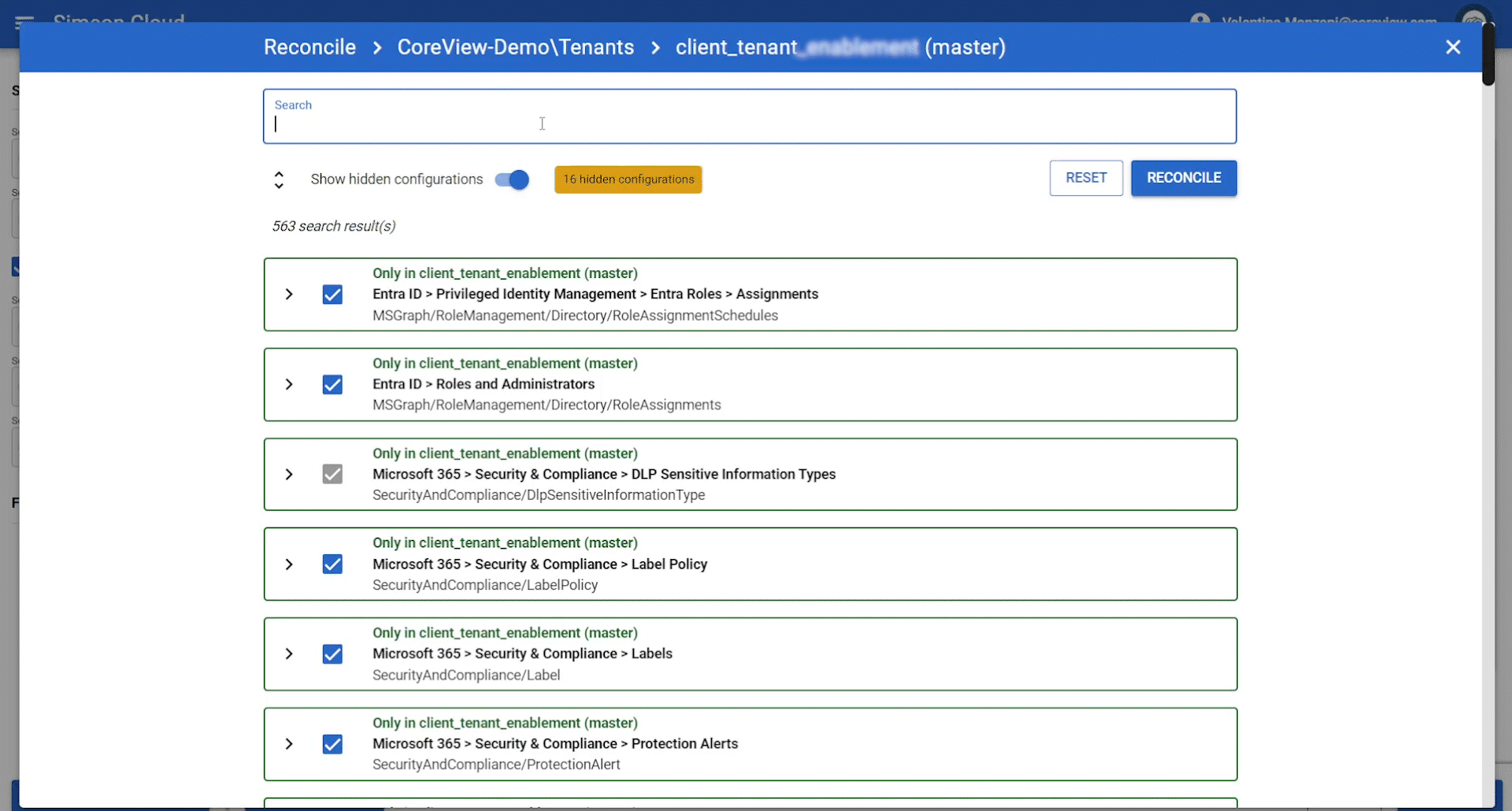
De plus, vous pouvez également ajouter des notes pour documenter ou catégoriser vos configurations, pour indiquer des exigences spécifiques liées à la gestion de la configuration, ou pour noter pourquoi une configuration est masquée.
Identifier les configurations avec des notes
Les configurations comportant une note sont identifiables car elles ont une icône de bulle de dialogue à côté du nom. En survolant la bulle, vous afficherez la note.
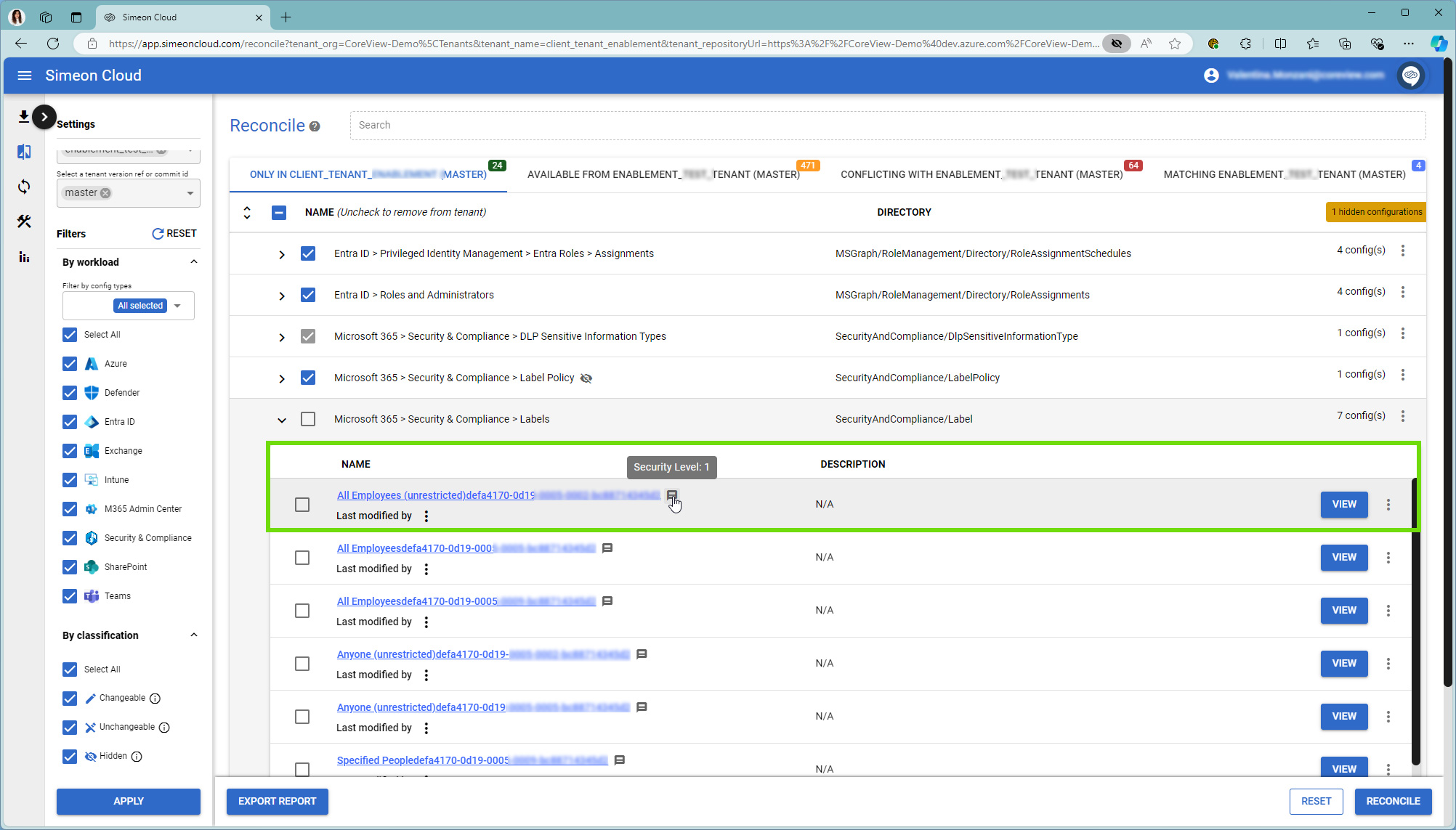
Gérer les notes depuis une configuration individuelle
Ajouter une note à une configuration individuelle
Pour ajouter une note à une configuration, cliquez sur l’icône avec les trois points verticaux (⋮). Ensuite, cliquez sur « Note » et ajoutez votre note.
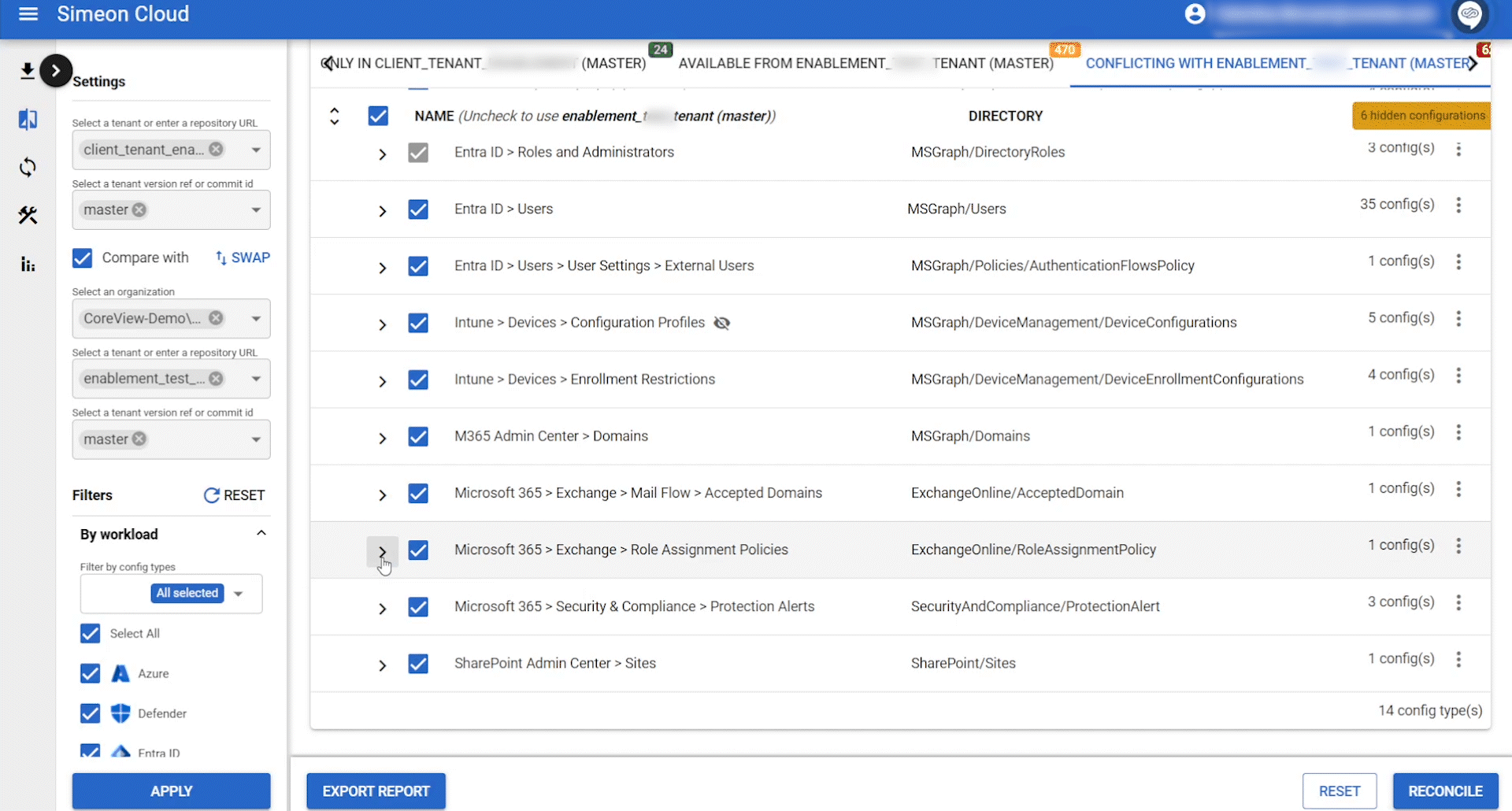
Modifier/supprimer une note d’une configuration individuelle
Si vous souhaitez modifier ou supprimer une note d’une configuration, cliquez simplement sur l’icône avec les trois points verticaux (⋮). Ensuite, cliquez sur « Note ». Vous verrez alors la note précédemment saisie dans le champ de texte. À partir de là, vous pouvez la modifier ou la supprimer.
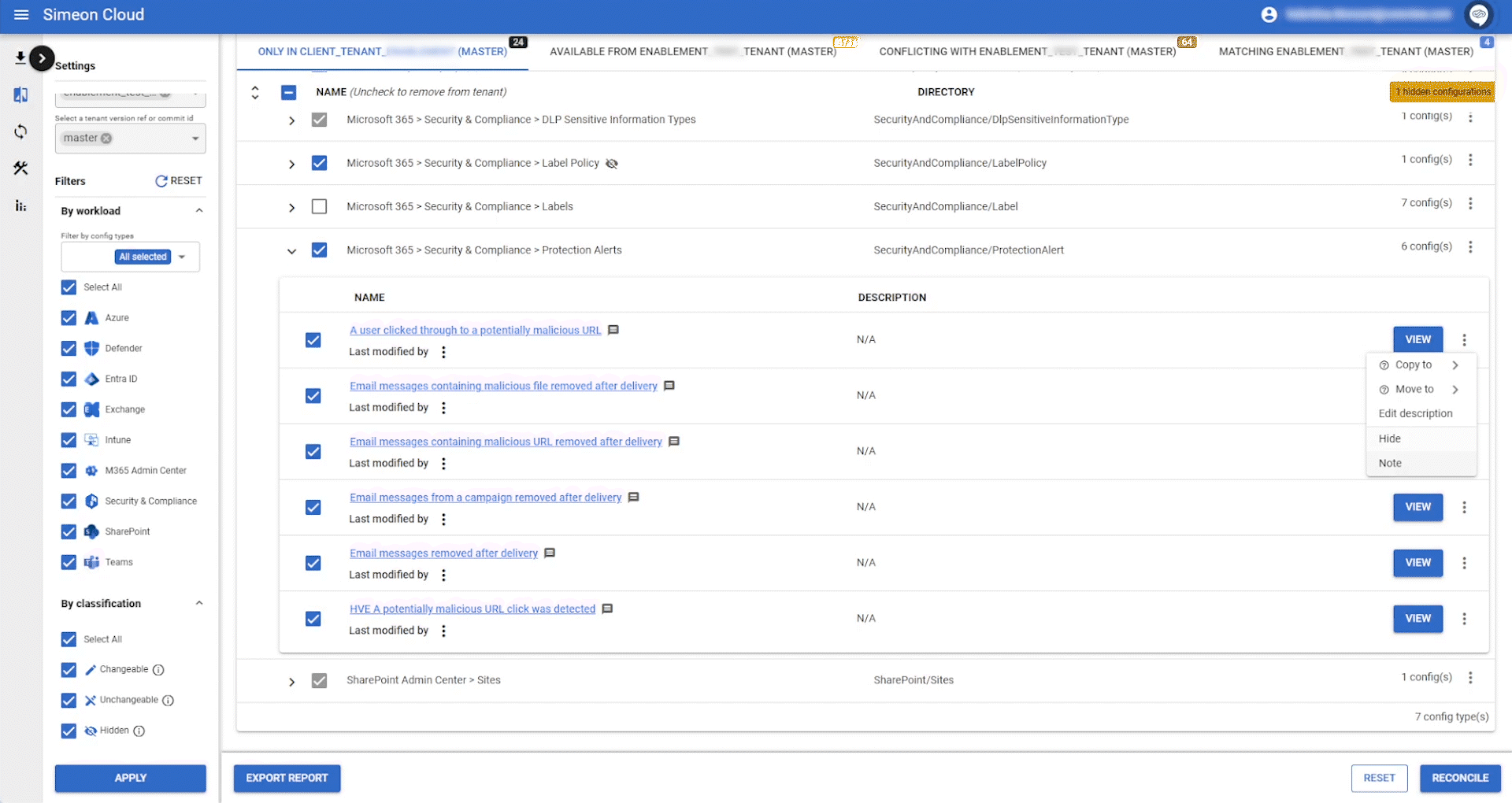
Gérer les notes depuis les types de configuration
Ajouter des notes depuis un type de configuration
Ajouter une note depuis un type de configuration signifie appliquer la note à toutes les configurations de cette ligne de type de configuration.
Pour cela, cliquez sur l’icône avec les trois points verticaux (⋮). Puis cliquez sur « Note all » et ajoutez votre note.
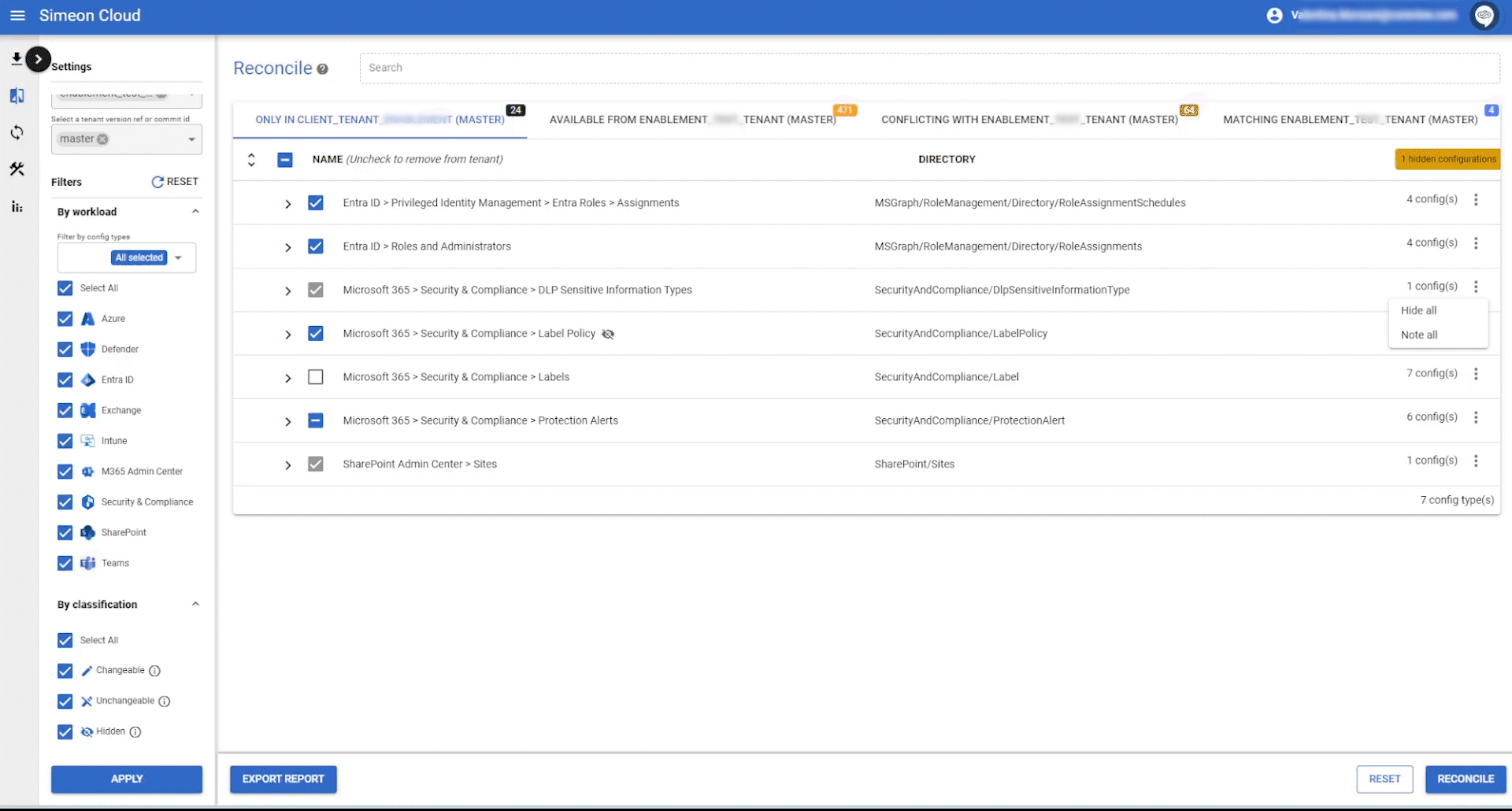
Modifier/supprimer des notes appliquées depuis un type de configuration
Vous pouvez modifier la note d’une configuration individuelle en cliquant sur l’icône avec les trois points verticaux puis en sélectionnant « Note ». Vous verrez la note que vous avez écrite et appliquée depuis le type de configuration.
À partir de là, vous pouvez supprimer ou modifier le texte de la note. La modification n’impactera que la note associée à la configuration individuelle que vous éditez.
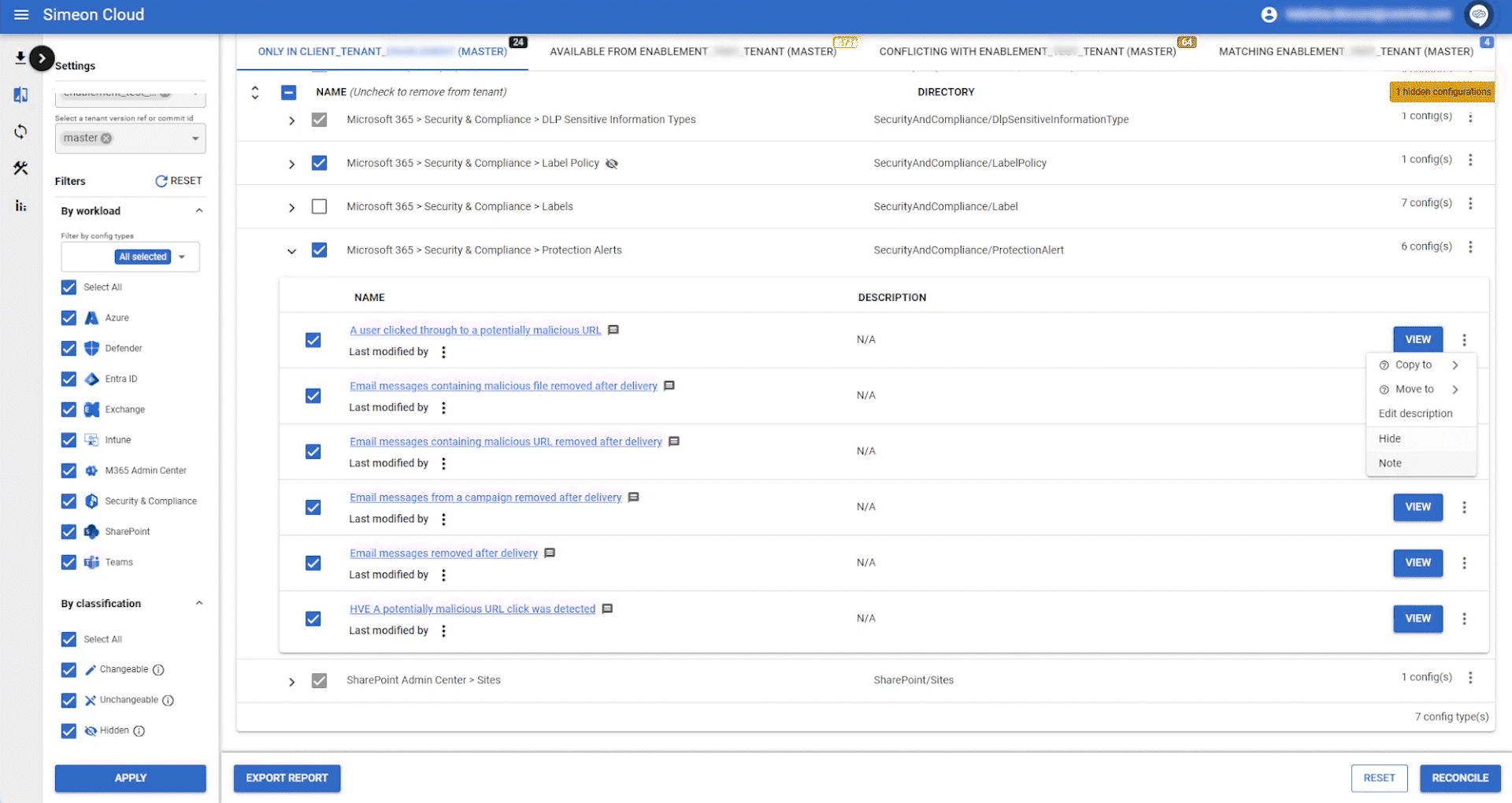
Supprimer toutes les notes appliquées depuis un type de configuration
Pour supprimer toutes les notes des configurations individuelles appliquées depuis le type de configuration, cliquez à nouveau sur l’icône avec les trois points verticaux puis sélectionnez « Clear all notes ».
N’oubliez pas que cela supprimera les notes de toutes les configurations de cette ligne de type de configuration.
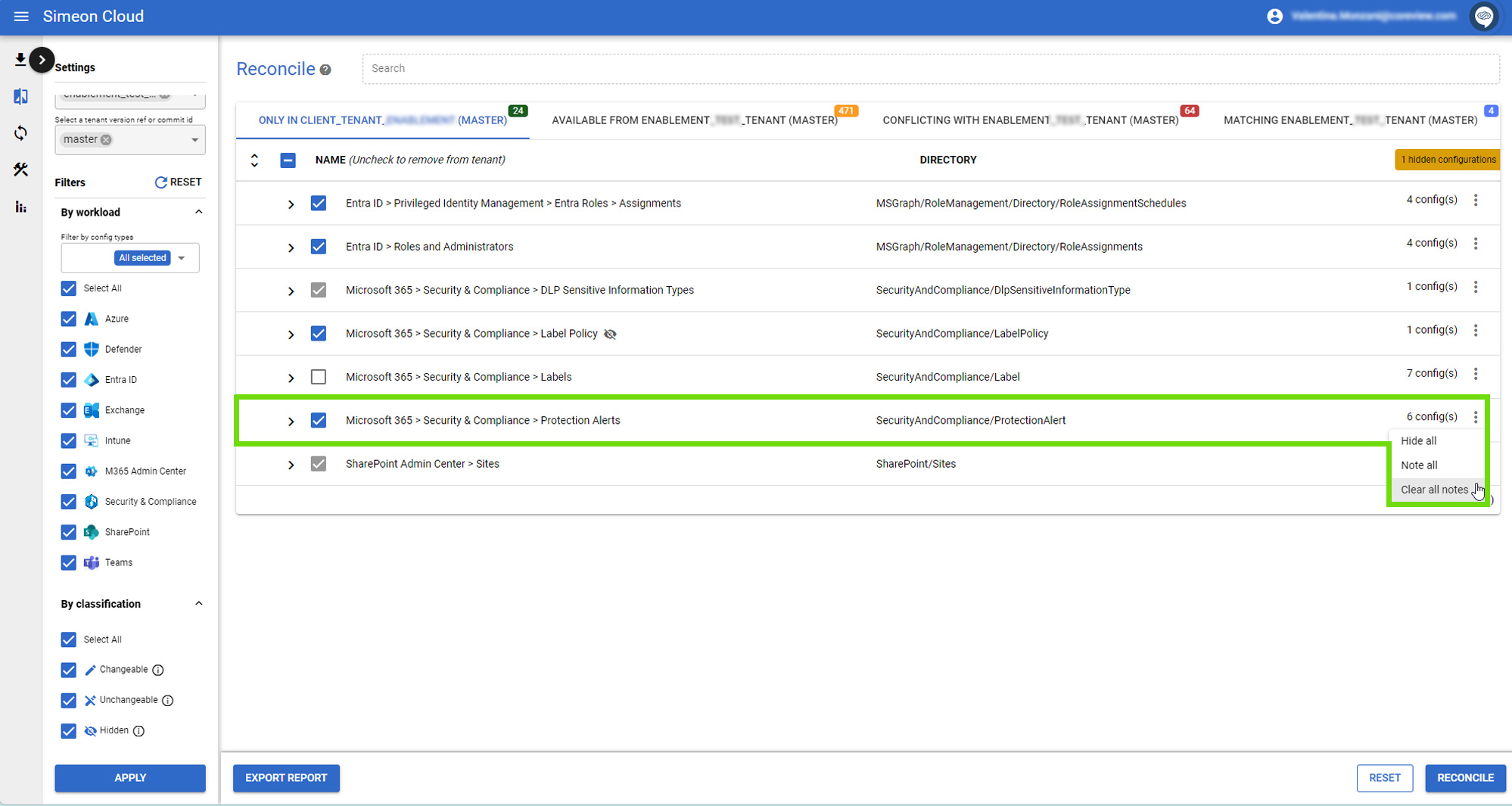
Rechercher des notes depuis la barre de recherche
Pour rechercher des configurations via le contenu des notes, ouvrez la barre de recherche.
Dans la barre de recherche, saisissez les mots-clés que vous souhaitez trouver dans les notes. Les résultats afficheront les configurations comportant les mots recherchés dans les notes. Vous les reconnaîtrez car l’icône de bulle sera jaune. En la survolant, vous afficherez le contenu de la note.
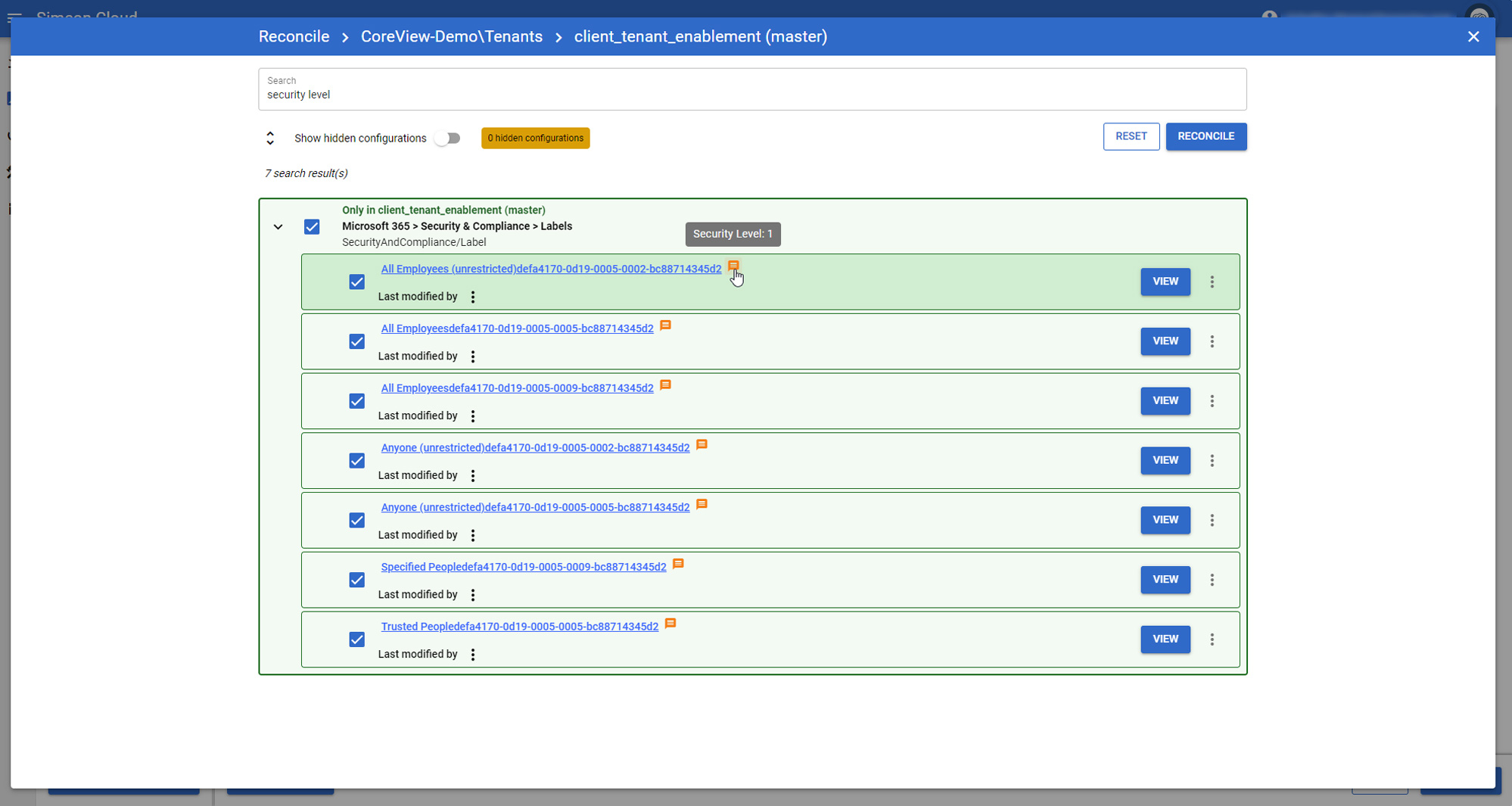
Un clic sur l’icône ouvrira la fenêtre modale permettant d’éditer ou de supprimer la note.
Pour savoir comment effectuer une réconciliation avec des configurations filtrées, consultez la documentation relative à la barre de recherche.
